Cum să exportați favorite pe marginea Windows 10
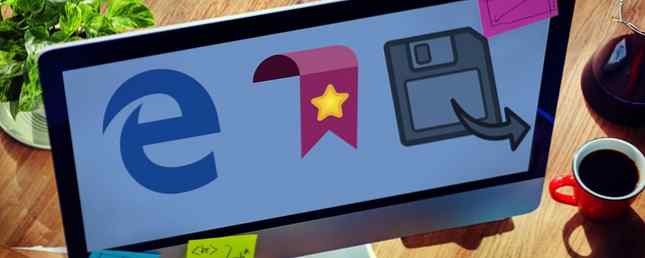
Marcajele browserului pot fi ușor scoase din uz. După ani de utilizare a webului, probabil aveți sute de marcaje Cum să gestionați 17 ani de marcaje Cum să gestionați 17 ani de marcaje Marcajele par să se acumuleze în timp, crescând în colecții de sute sau mii de-a lungul anilor. Dacă aveți doar o mână de semne de carte, acest articol nu este pentru tine - acesta este pentru oamenii ... Citește mai mult, probabil cu zeci de oameni pe care nu le utilizați vreodată. Indiferent de numărul de marcaje pe care le aveți, pierderea lor nu este distractivă, deoarece ar trebui să le urmăriți toate din nou și să le setați exact.
Sosind în curând în Windows 10 creatorii Update Un peek în Windows 10 creatorilor Update Un peek în Windows 10 creatorilor de actualizare Microsoft tocmai a anunțat următoarea majore Windows 10 upgrade. Actualizarea creatorilor va veni la 400 de milioane de utilizatori în primăvara anului 2017. Iată cele mai importante momente ale evenimentului de Windows 10 de miercuri. Citiți mai multe și acum disponibile pentru Windows Insiders, Microsoft Edge vă va permite în cele din urmă să exportați marcajele pentru a crea copii de rezervă sau pentru a le transfera. Nu durează mai mult de un minut, făcând acest lucru o modalitate excelentă de a păstra o copie a preferințelor dvs. pentru păstrarea în siguranță.
Odată ce ați primit actualizarea, deschideți Edge și faceți clic pe meniul cu trei puncte din colțul din dreapta sus. Derulați în jos până la Setări și căutați Importă favorite și alte informații antet. Apasă pe Importați dintr-un alt browser buton, apoi pe Exportați în fișier pentru a le trimite într-un fișier HTML. Dați-i un nume și salvați-l oriunde doriți.
Acum, puteți trimite aceste marcaje unui alt PC sau pur și simplu păstrați-le la îndemână în cazul în care vă resetați PC-ul. Pentru a le importa în margine, repetați pașii de mai sus, dar în ultima etapă faceți clic pe Importați din fișier în loc să exporte. Rețineți că Chrome și Firefox au deja opțiuni încorporate pentru a importa marcaje de pe Edge, astfel încât să le puteți utiliza fără a aștepta actualizarea Creatorilor.
Pentru mai multe informații despre Microsoft Edge, consultați ghidul nostru pentru toate setările acestuia Un ghid rapid și murdar pentru fiecare setare în Microsoft Edge Un ghid rapid și murdar pentru fiecare setare în Microsoft Edge Dacă vă decideți să utilizați Edge, primul lucru pe care ar trebui să-l faceți este setați browserul în sus, care include ajustarea tuturor setărilor în funcție de nevoile dvs. Iată tot ce trebuie să știți. Citeste mai mult .
Utilizați Microsoft Edge ca browser principal? Spuneți-ne dacă veți aprecia funcționalitatea pentru a exporta marcajele dvs. cu un singur clic!
Credit de imagine: Rawpixel.com prin Shutterstock.com
Explorați mai multe despre: Microsoft Edge.


